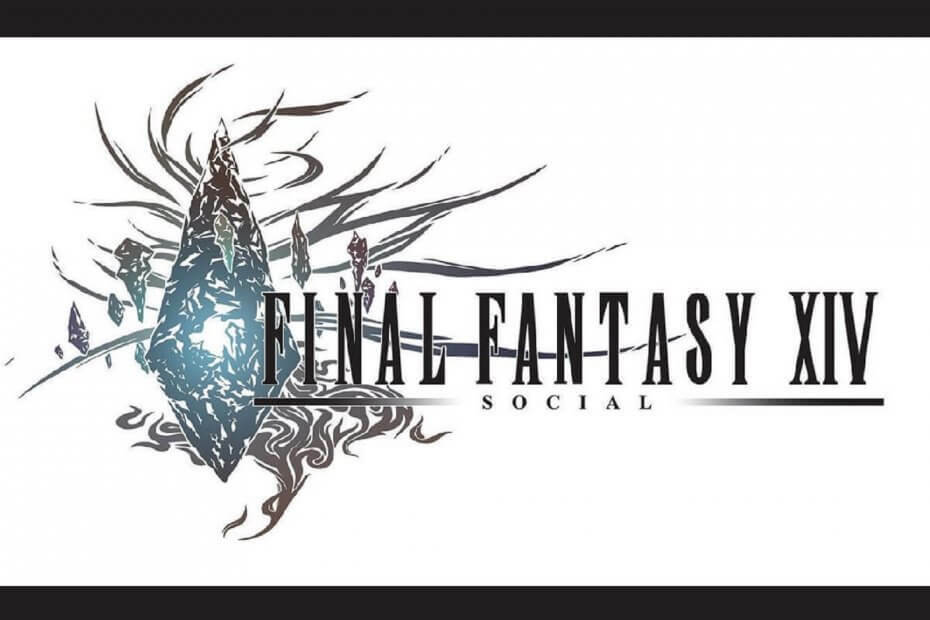- Final Fantasy XIV on MMORPG, mis põhineb auhinnatud Final Fantasy frantsiisil.
- FFXIV DirectX-iga seotud vead, nagu näiteks allpool käsitletud, on levinud.
- Selle suurepärase mängu kohta leiate veel suurepäraseid juhendeid meie lehelt pühendatud Final Fantasy XIV Hub.
- Veelgi huvitavamaid artikleid leiate meie lehelt pühendatud mängude leht.

See tarkvara parandab levinumad arvutivead, kaitseb teid failide kadumise, pahavara, riistvara tõrke eest ja optimeerib teie arvutit maksimaalse jõudluse saavutamiseks. Parandage arvutiga seotud probleemid ja eemaldage viirused nüüd kolme lihtsa sammuga:
- Laadige alla Restoro arvuti parandamise tööriist mis on varustatud patenteeritud tehnoloogiatega (saadaval patent siin).
- Klõpsake nuppu Käivitage skannimine leida Windowsi probleeme, mis võivad põhjustada probleeme arvutiga.
- Klõpsake nuppu Parandage kõik arvuti turvalisust ja jõudlust mõjutavate probleemide lahendamiseks
- Restoro on alla laadinud 0 lugejaid sel kuul.
Final Fantasy XIV kuulub laiemalt mängitavate hulka MMORPG (Massive Multiplayer Online Role-Playing Games) Windowsi jaoks.
Üks levinumaid vigu, mis ilmnevad FFXIV Windowsis on tõrketeade, mis ütleb:
Ilmnes surmav DirectX-viga.
Seda DirectX Viga kuvatakse mõnele kasutajale, kui nad proovivad FFXIV-i käivitada.
Kuidas ma saan FFXIV jaoks fataalse DirectX-i vea parandada?
1. Kontrollige, kas graafikakaardi draiveril pole värskendusi
Vananenud graafikakaardi tagajärjel tekib palju süsteemi ja programmi vigu autojuhid.
Kontrollimaks, kas teie graafikakaardi draiver vajab värskendamist, soovitame kasutada näiteks kolmanda osapoole rakendust DriverFix, kuna see on kiireim viis selle ülesande saavutamiseks.

- Laadige alla DriverFix.
- Käivitage tarkvara. (See hakkab teie süsteemi automaatselt skannima.)
- Kontrollige aegunud draiverite loendit, mida see kuvab (kui neid on).
- Vajadusel värskendage graafikakaardi draiverit.
Lisaks saate värskendada kõiki muid draivereid, mis võivad häireid põhjustada, kuna see parandab ainult teie operatsioonisüsteemi tervist.

DriverFix
Ära lase süsteemivigadel mängu lüüa! Hoidke selle tööriista abil oma olulisi draivereid ajakohasena.
Külastage veebisaiti
2. Avage mäng akende režiimis
- Avatud Failihaldur.
- Klõpsake File Exploreri akna vasakus servas valikut Dokumendid.
- Avatud Minu mängud.
- Seejärel avage jaotises Minu mängud alamkaust FINAL FANTASY XIV.
- Paremklõpsake nuppu FFXIV.cfg fail ja valige Ava rakendusega… Notepad.
- Kui fail FFXIV.cfg on avatud, vajutage klahvi Ctrl + F kiirklahv.
- Tüüp Ekraanirežiim Notepadi otsinguutiliidis.
- Seejärel klõpsake nuppu Leidke järgmine nuppu.

- Muutke ekraanirežiimi seadeväärtust faili FFXIV.cfg0 kuni 2.
- Klõpsake nuppu Fail > Salvesta FFXIV.cfg salvestamiseks. Seejärel peaks FFXIV käivituma aknarežiimis.
FFXIV-i käitamine akna režiimis täisekraani asemel on üks kinnitatud resolutsioonidest FFXIV fataalse DirectX-vea parandamiseks.
3. Lisage DirectX9 mängu töölaua otsetee sihtmärgile

- Selleks paremklõpsake Final Fantasy XIV otseteel ja valige Atribuudid.
- Järgmisena valige Otsetee avaneva akna vahekaart.
- Lisama -dx9 tekstivälja Sihtmärk lõpuni.
- Siis näeb mängu sihttee välja umbes selline:
C: / Programmifailid /FFXIV / FFXIV.exe - Valige Rakenda valik.
- Klõpsake nuppu Okei akna sulgemiseks.
4. Lisage DirectX9 Steami käivitusvalikutesse
- Esiteks avage Steam-kliendi tarkvara.
- Paremklõpsake valimiseks Steamis Final Fantasy XIV Atribuudid.
- Seejärel vajutage Määra käivitusvalikud nuppu.

- Sisenema -dx9 tekstikastis Käivitusvalikud.
- Klõpsake nuppu Okei nuppu.
5. NVIDIA GPU-de jaoks lülitage SLI välja
- Paremklõpsake oma Windowsi töölaual ja valige NVIDIA juhtpaneel.

- Selle laiendamiseks klõpsake juhtpaneeli vasakul pool 3D-sätted.
- Seejärel klõpsake SLI sätete avamiseks käsku Konfigureeri SLI.
- Klõpsake nuppu Keela SLI Raadio nupp.
- Valige Rakenda uue sätte salvestamiseks.
6. Lülitage CrossFire AMD GPU-de jaoks välja
- Paremklõpsake töölaual ja valige AMD Radeoni seaded valik.
- Valige Vahekaart Mängimine avaneval AMD juhtpaneelil.
- Seejärel valige Globaalsed seaded täiendavate valikute avamiseks.
- Lülitage AMD CrossFire valik välja, kui see on sisse lülitatud.

Need on ühed parimad resolutsioonid Ilmnes surmav DirectX-viga viga.
Mõni neist on kasutajate poolt edukalt testitud, teine aga mitte, kuid võite neid kordamööda proovida.
 Kas teil on endiselt probleeme?Parandage need selle tööriistaga:
Kas teil on endiselt probleeme?Parandage need selle tööriistaga:
- Laadige see arvuti parandamise tööriist alla hinnatud suurepäraselt saidil TrustPilot.com (allalaadimine algab sellel lehel).
- Klõpsake nuppu Käivitage skannimine leida Windowsi probleeme, mis võivad põhjustada probleeme arvutiga.
- Klõpsake nuppu Parandage kõik lahendada patenteeritud tehnoloogiatega seotud probleemid (Eksklusiivne allahindlus meie lugejatele).
Restoro on alla laadinud 0 lugejaid sel kuul.
Korduma kippuvad küsimused
Kuni teie arvuti vastab miinimumnõuetele, saate seda teha installige DirectX 12.
DirectX avaldab iga paari aasta tagant programmi uue suurema versiooni, kuid iga uus kordus toob kaasa palju tööriistu mis seda kompenseerivad.
Installeri leiate Final Fantasy XIV ametlikult veebisaidilt. Protsess on üsna intuitiivne.
![FFXIV tõrke 90002 [Stormblood Expansion Guide] parandamine](/f/36ba968454fdc3f47612f58f0888908b.jpg?width=300&height=460)